วิธีบันทึกการเล่นเกมบน PS4 ด้วย Facecam และเสียง
ต่อไปนี้เป็น 2 วิธีในการบันทึกการเล่นเกม PS4 ด้วยกล้องหน้าและเสียง: ใช้เครื่องบันทึกในตัวใน PS4 เพื่อจับภาพภายในหนึ่งชั่วโมง ในขณะที่ AnyRec Screen Recorder ช่วยให้คุณสามารถบันทึกการเล่นเกมคุณภาพสูงโดยไม่มีขีดจำกัด:
- AnyRec: สตรีมการเล่นเกม คลิก "เครื่องบันทึกวิดีโอ"> "เสียงระบบ/เว็บแคม/ไมโครโฟน"> "บันทึก"
- PS4: คลิก "แชร์" > "การตั้งค่าการแชร์และการออกอากาศ"> "แชร์" > บันทึก
100% ปลอดภัย
100% ปลอดภัย

คุณจะไม่มีทางรู้ว่าช่วงเวลาที่ยอดเยี่ยมและการฆ่าของคุณเกิดขึ้นเมื่อใดขณะเล่นเกม PS4 เพื่อเก็บไฮไลท์ คะแนน และการแสดงที่น่าทึ่งทั้งหมดของคุณ ทางออกที่ดีที่สุดคือการบันทึกบน PS4 ตลอดเวลา คุณจึงสามารถอวดเพื่อนและเกมเมอร์คนอื่นๆ ได้ นอกจากนี้คุณยังสามารถบันทึกการเล่นเกม PS4 และอัปโหลดบน YouTube เพื่อดึงดูดแฟนๆ ให้มากขึ้น คุณสามารถอัดเสียงตัวเองและเกม PS4 ด้วยเสียงได้พร้อมกัน
ไม่ว่าคุณจะบันทึกวิดีโอ PS4 เพื่อบันทึกหรือแบ่งปัน คุณสามารถรับขั้นตอนโดยละเอียดได้ที่นี่ ต่อไปนี้เป็น 2 วิธีง่ายๆ ในการบันทึกการเล่นเกม PS4 บน Windows/Mac และ PS4 เอง
รายการแนะนำ
วิธีบันทึกการเล่นเกม PS4 สำหรับ YouTube (ไม่จำกัด) วิธีบันทึกการเล่นเกมบน PS4 (น้อยกว่า 1 ชั่วโมง) คำถามที่พบบ่อยเกี่ยวกับการบันทึกการเล่นเกม PS4วิธีบันทึกการเล่นเกม PS4 ด้วยเสียงและ Facecam บน Windows/Mac
หากคุณต้องการได้รับการควบคุมที่ปรับแต่งได้มากขึ้น คุณสามารถใช้ AnyRec Screen Recorder เป็นเครื่องบันทึกเกม PS4 ของคุณ คุณจะได้รับคุณภาพการบันทึก PS4 สูงสุดและความเร็วที่เร็วที่สุด ด้วยเทคโนโลยีการเร่งความเร็ว GPU ขั้นสูง คุณสามารถบันทึกเกม PS4 ได้โดยไม่กระตุก แม้แต่ในคอมพิวเตอร์ระดับล่าง คุณสามารถหยุดชั่วคราว เล่นต่อ และหยุดการบันทึกเกม PS4 ได้โดยไม่มีการจำกัดเวลา นอกจากนี้ยังมีเอฟเฟกต์การวาดแบบเรียลไทม์ กำหนดการงาน ความยาวการบันทึก ปุ่มลัด และฟังก์ชันอื่น ๆ อีกมากมาย

บันทึกการเล่นเกม PS4 ใน 1080p โดยไม่กระตุก
บันทึกหน้าจอเกม PS4 พร้อมเว็บแคมและเสียง
ตั้งค่าปุ่มลัดเพื่อจับภาพและจับภาพหน้าจอในการเล่นเกม PS4
แก้ไขวิดีโอที่บันทึก PS4 ด้วยข้อความ เส้น สี่เหลี่ยมผืนผ้า ฯลฯ
บันทึกหรือแชร์วิดีโอเกมเพลย์ PS4 ไปยัง YouTube และแพลตฟอร์มอื่นๆ
รองรับ Windows 10/8.1/8/7 และ Mac OS X 10.10 ขึ้นไป (รวมถึง macOS Big Sur/Monterey)
100% ปลอดภัย
100% ปลอดภัย
ในการบันทึกการเล่นเกม PS4 บนพีซีโดยไม่มีการ์ดแคปเจอร์ คุณต้องสตรีมการเล่นเกม PS4 ไปยังคอมพิวเตอร์หรือแล็ปท็อปของคุณก่อน คุณสามารถใช้ PS4 Remote Play เพื่อเรียกใช้ PS4 ผ่าน PC หรือ Mac หลังจากนั้น คุณสามารถบันทึก 1080p บน PS4 โดยไม่ต้องใช้การ์ดแคปเจอร์ได้สำเร็จ
ส่วนที่ 1: สตรีมการเล่นเกมจาก PS4 ไปยัง PC
ขั้นตอนที่ 1.บน PS4 ให้เปิดการตั้งค่าแล้วคลิกปุ่ม "การตั้งค่าการเชื่อมต่อการเล่นระยะไกล"
ขั้นตอนที่ 2.คลิกปุ่ม "การจัดการบัญชี" "เปิดใช้งานเป็น PS4 หลักของคุณ" และ "เปิดใช้งาน"
ขั้นตอนที่ 3กลับไปที่การตั้งค่าบน PS4 คลิกปุ่ม "การตั้งค่าประหยัดพลังงาน" และ "ตั้งค่าคุณสมบัติที่มีในโหมดรีเซ็ต"
ขั้นตอนที่ 4คลิกปุ่ม "คงการเชื่อมต่ออินเทอร์เน็ต" และ "เปิดใช้งานการเปิด PS4 สำหรับเครือข่าย"
ขั้นตอนที่ 5ตั้งค่าแอป PS4 Link เปิดและอัปเดต Vita หรือ PS TV เชื่อมต่ออุปกรณ์ทั้งหมดเข้ากับคอนโซล Play Station 4 ตรวจสอบให้แน่ใจว่าคุณลงชื่อเข้าใช้บัญชี Sony Entertainment Network เดียวกัน
ขั้นตอนที่ 6คลิกปุ่ม "Remote Play" และปฏิบัติตามคำแนะนำเพื่อใช้ PS4 Remote Play
ขั้นตอนที่ 7เรียกใช้ซอฟต์แวร์ Remote Play บนคอมพิวเตอร์ Windows/Mac ของคุณ เชื่อมต่อคอนโทรลเลอร์ DualShock 4 แล้วคลิกปุ่ม "เริ่ม" เพื่อเชื่อมต่อ PS4 กับพีซี

ส่วนที่ 2: บันทึกวิดีโอเกม PS4 และเสียงบนเดสก์ท็อป
ขั้นตอนที่ 1.ดาวน์โหลด ติดตั้ง และเปิดใช้งานฟรี บันทึกหน้าจอไม่ล่าช้า. คลิกปุ่ม "Video Recorder" บนอินเทอร์เฟซหลัก

ขั้นตอนที่ 2.เลือกหน้าจอเกม PS4 เป็นพื้นที่จับภาพหน้าจอ คลิกปุ่ม "เสียงของระบบ" เพื่อบันทึกวิดีโอเกม PS4 พร้อมเสียง หากต้องการคัดกรอง PS4 ด้วยใบหน้าและเสียงของคุณ คุณสามารถสลับปุ่ม "เว็บแคม" และ "ไมโครโฟน" ได้เช่นกัน

ขั้นตอนที่ 3คลิกปุ่ม "การตั้งค่า" ในแผง "เอาต์พุต" คุณสามารถเปลี่ยนรูปแบบวิดีโอเอาต์พุต คุณภาพ อัตราเฟรม และอื่นๆ ได้ หรือคุณสามารถไปที่ปุ่มลัดและหน้าอื่นๆ เพื่อทำการเปลี่ยนแปลงได้

ขั้นตอนที่ 4คลิกปุ่ม "REC" เพื่อเริ่มบันทึกการเล่นเกม PS4 คุณสามารถคลิกปุ่ม "แก้ไข" เพื่อบันทึกการเล่นเกม PS4 พร้อมคำอธิบายประกอบ

ขั้นตอนที่ 5เมื่อคุณหยุดบันทึกเกม PS4 คุณจะอยู่ในหน้าต่างแสดงตัวอย่าง คลิกปุ่ม "บันทึก" เพื่อบันทึกและบันทึกการเล่นเกม PS4 หรือคุณสามารถคลิกปุ่ม "แชร์" ในประวัติการบันทึกเพื่อบันทึกการเล่นเกม PS4 สำหรับ YouTube
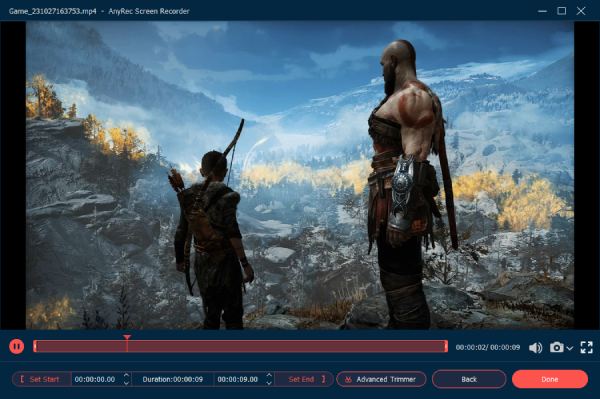
หากคุณต้องการจับภาพเกมที่กำลังมาแรงบนคอมพิวเตอร์ของคุณ คุณสามารถ รับ 16 เครื่องบันทึกเกมที่ดีที่สุดสำหรับพีซีระดับล่างและ Mac ที่นี่.
วิธีบันทึกการเล่นเกมบน PS4 (น้อยกว่า 1 ชั่วโมง)
PS4 ยังให้ผู้ใช้บันทึกคลิปเกมได้ด้วยการกดปุ่ม แบ่งปัน ปุ่มสองครั้งบนตัวควบคุมคอนโซล คุณสามารถบันทึก ออกอากาศ และแชร์การเล่นเกม PS4 บน PS4 ได้เช่นกัน เวลาบันทึกเกม PS4 เริ่มต้นคือ 15 นาที คุณสามารถปรับการตั้งค่าการบันทึก PS4 เพื่อบันทึกการเล่นเกมบน PS4 ได้ตั้งแต่ 30 วินาทีล่าสุดถึง 1 ชั่วโมง
ขั้นตอนที่ 1.คลิกปุ่ม "แชร์" บนคอนโทรลเลอร์คอนโซล PS4 คลิกปุ่ม "การตั้งค่าการแบ่งปันและการออกอากาศ" ในส่วนความยาวของวิดีโอคลิป ให้เปลี่ยนเวลาในการบันทึกเกม PS4 จาก 30 วินาทีเป็น 60 นาที
ขั้นตอนที่ 2.ตอนนี้คุณสามารถคลิกปุ่ม "แชร์" สองครั้งเพื่อบันทึกการเล่นเกม PS4 เมื่อการบันทึก PS4 เริ่มต้นขึ้น คุณจะเห็นสัญลักษณ์บันทึกสีแดง
ขั้นตอนที่ 3การบันทึกการเล่นเกม PS4 จะหยุดตามเวลาที่กำหนดไว้ล่วงหน้าโดยอัตโนมัติ หากคุณต้องการหยุดการบันทึกเกมบน PS4 เร็วขึ้น ให้คลิกปุ่ม "แชร์" บน PS4 สองครั้ง
ขั้นตอนที่ 4มีข้อความขึ้นว่า คลิปวิดีโอที่บันทึกไว้. คุณสามารถไปที่โฟลเดอร์ Capture Gallery จากนั้นไปที่ System Storage Management เพื่อตรวจสอบ
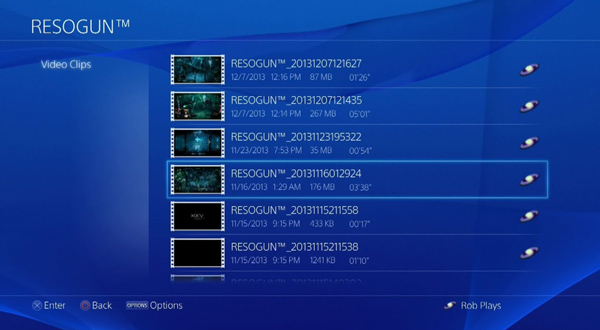
อ่านเพิ่มเติม
คำถามที่พบบ่อยเกี่ยวกับการบันทึกการเล่นเกม PS4
-
PS4 สามารถบันทึกได้นานกว่า 15 นาทีหรือไม่?
ใช่. คุณสามารถคลิกปุ่ม "การตั้งค่าการแชร์ การแชร์ และการออกอากาศ" และ "ความยาวของคลิปวิดีโอ" บน PS4 ได้ หลังจากนั้น คุณสามารถบันทึกบน PS4 ได้ในเวลา 30 วินาที, 1 นาที, 3 นาที, 5 นาที, 10 นาที, 15 นาที, 30 นาที และ 60 นาที
-
PS4 บันทึกการแชทในปาร์ตี้ได้ไหม
ไม่ ฟังก์ชันการบันทึกเสียงสนทนามีอยู่ในคอนโซลเกม PS5 คุณสามารถบันทึกการแชทในปาร์ตี้บน Play Station 5 และส่งเพื่อตรวจสอบการกลั่นกรอง
-
จะบันทึกการเล่นเกม PS4 ด้วยการ์ดแคปเจอร์ได้อย่างไร?
เตรียมการ์ดแคปเจอร์เกม PS4 ก่อน เช่น การ์ดแคปเจอร์ Elgato HD60 S. เชื่อมต่อ PS4 และพอร์ตจับภาพเกมด้วยสาย HDMI จากนั้นเชื่อมต่อพอร์ต PS4 out กับทีวีผ่านสาย HDMI ในการตั้งค่า PS4 ให้คลิกปุ่ม "ระบบ" และ "เปิดใช้งาน HDCP" หลังจากนั้นคุณสามารถบันทึก PS4 ด้วยการ์ดจับภาพได้
บทสรุป
คุณสามารถใช้ Game DVR ในตัวเพื่อบันทึกวิดีโอเกมบน PS4 ได้ไม่เกิน 1 ชั่วโมง อย่างไรก็ตาม ไม่มีตัวเลือกหยุดชั่วคราวและเล่นต่อ หากคุณต้องการบันทึกตัวเองขณะเล่นเกม PS4 เป็นเวลาหลายชั่วโมง คุณสามารถใช้ AnyRec Screen Recorder ได้ มันสามารถเป็นเครื่องบันทึกเกม PS4 ที่ดีที่สุดของคุณได้เนื่องจากฟังก์ชั่นการบันทึกที่ทรงพลังและคุณภาพวิดีโอสูง คุณสามารถบันทึกและแก้ไขคลิปเกม PS4 เพื่อแชร์หรือบันทึกได้อย่างอิสระ ทดลองใช้งานฟรีสำหรับผู้ใช้ทุกคน
100% ปลอดภัย
100% ปลอดภัย
 ค้นหาว่า PS4 สามารถเล่น DVD และวิธีเล่น DVD บน PS4 . ได้หรือไม่
ค้นหาว่า PS4 สามารถเล่น DVD และวิธีเล่น DVD บน PS4 . ได้หรือไม่